URLをクリップボードにコピーしました
直接参照URL:https://faq.kyoceradocumentsolutions.co.jp/Detail.aspx?id=3287
| |
最終更新日 2023/10/06 |
FAQ番号:3287 |

|
紙づまりの解除方法(ECOSYS P4060dn)
|
紙づまりが発生すると、印刷が停止し、
タッチパネルに紙づまりの位置とともに次のメッセージが表示されます。
「紙づまりです。」
以降の手順を参照して、つまっている用紙を取り除いてください。
1 紙づまりの位置情報を表示します。
2 前の手順を表示します。
3 次の手順を表示します。
4 処理の手順を表示します。
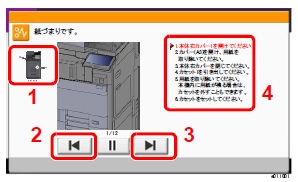
紙づまりが発生すると、タッチパネルに紙づまり位置表示と処置方法が表示されます。
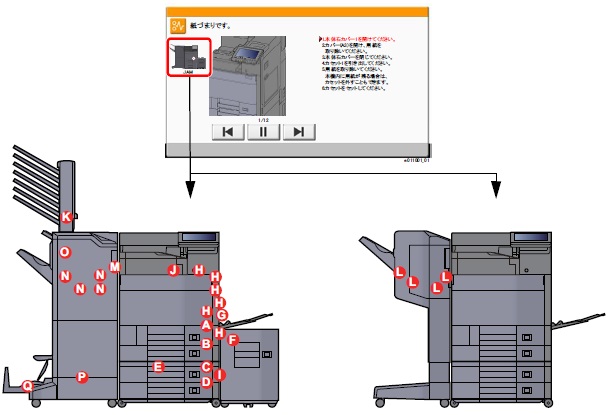
紙づまり処理が終了すると、ウォームアップが開始されます。
エラーメッセージが消え、紙づまり前の状態にセットし直されます。
下記の該当する紙づまりの位置表示、または紙づまりの位置を選択してください。
紙づまりの取り除き方法が表示されます。
A カセット1
B カセット2
C カセット3(550枚×2)
D カセット4(550枚×2)
C カセット3(1,650枚×2)
E カセット4(1,650枚×2)
F カセット5(サイドフィーダー)
G 手差しトレイ
H 右カバー1
I 右カバー2(550枚×2)(1,650枚×2)
J 中継搬送ユニット
K メールボックス
L 1,000枚フィニッシャー
M 4,000枚フィニッシャー(内部)
N 4,000枚フィニッシャー(トレイA)
O 4,000枚フィニッシャー(トレイB)
P 中折りユニット
Q 中折りトレイ
| モノクロA3/A4プリンター
|
ECOSYS P4060dn
|